Erase :
برای پاک کردن ناحیه های رنگ شده با protect و attract.
Density :
این قسمت زمانی کاربرد داره که سایز تکسچر شما محدوده.اما شما نیاز دارید که بعضی از قسمت های مدلتون دارای تکسچر با کیفیت و وضوح بالا باشه.(مثل صورت کاراکتر).این ابزار یک قسمت داره که شدت اون از ۱ تا ۴ قابل تنظیمه و هر چه شدتش بیشتر باشه ریال قسمت رنگ شده فضای بیشتری رو اشغال می کنه و تعداد پیکسل های بیشتری رو در بر می گیره و در نتیجه کیفیت تکسچر ما بالاتر می ره.
رنگ density ، از سبز یشمی برای مقادیر منفی شروع می شه تا برسه به سبز مایل به سفید برای مقادیر مثبت.
نکته : با استفاده از smooth brush می تونید بین نقاط رنگ شده و رنگ نشده نرمی بوجود بیارید
نکته : حالا اگر خواستید نقاط رنگ شدتون رو پاک کنید slider رو بر روی ۱قرار بدید و سپس بر روی اون نقاط رنگ کنید.
Flatten :
با این گزینه شما می تونید مدل سه بعدی خود رو به صورت دو بعدی ببینید که در حقیقت همون uv map هست.در این مدل دو بعدی شما می تونید با ابزار smooth و move اصلاحات دلخواه خود را بر روی uv انجام بدید.
برای برگشت به مدل سه بعدی باید از unflatten استفاده کنید.
Check seam :
Uv seams را به صورت رنگ شده به ما نشان می دهد.
امیدوارم از این آموزش لذت برده باشید
مترجم : عباس درباری
منبع : zbrush help
 آموزش های تری دی مکس و دانلود مدل سه بعدی | دانلود مدل سه بعدی ماشین ایرانی
آموزش های تری دی مکس و دانلود مدل سه بعدی | دانلود مدل سه بعدی ماشین ایرانی
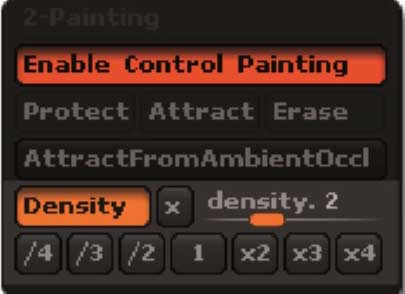
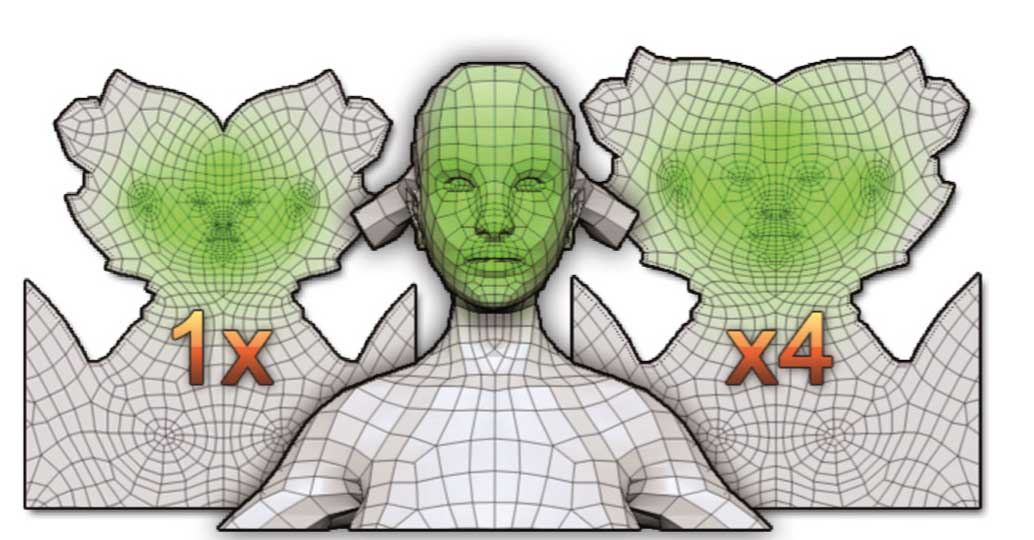

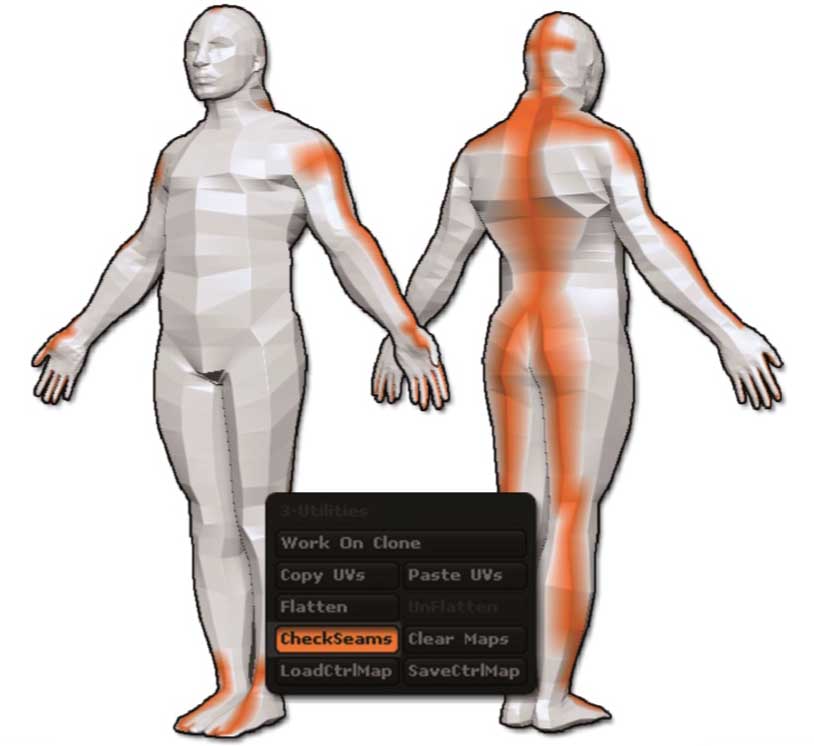



سلاااام خداییییی دمه شما گرم عالی بودد ،خدا قوت
سلام
متشکر از شما. موفق باشید